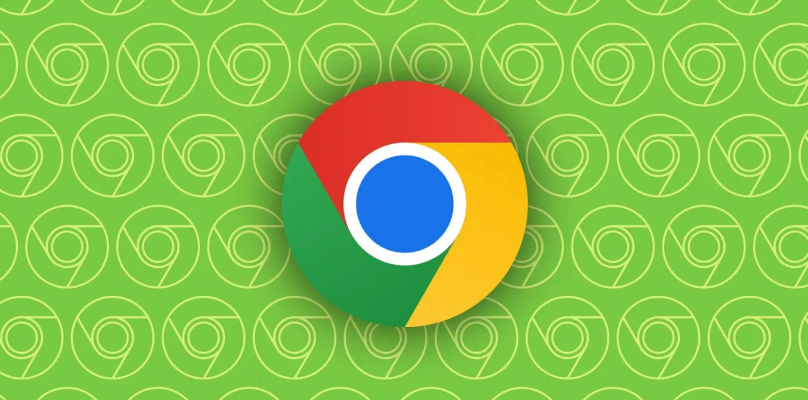如何通过终端下载并安装Chrome浏览器(Linux)

一、获取下载链接
1. 访问官网查看信息:打开任意浏览器,访问https://www.google.com/intl/zh-CN/chrome/ ,这是谷歌Chrome浏览器的官方网站。在网站上找到适用于Linux系统的下载相关信息,通常会有不同版本的下载链接,包括稳定版、Beta版等,一般选择稳定版进行下载。
2. 获取下载URL:在官网找到Linux版本下载区域,复制对应的下载链接地址。这个地址通常是以`.deb`(适用于Debian系如Ubuntu)或`.rpm`(适用于Red Hat系如CentOS)等格式结尾的文件下载链接,例如对于Ubuntu系统,可能是一个指向`google-chrome-stable_current_amd64.deb`文件的链接。
二、使用终端下载文件
1. 打开终端:在Linux系统中,通过快捷键`Ctrl + Alt + T`或者在应用程序菜单中找到终端程序并打开。
2. 进入下载目录(可选):可以使用`cd`命令进入想要保存下载文件的目录,如`cd /home/用户名/下载`。如果不指定,文件将默认下载到当前终端所在的目录。
3. 执行下载命令:使用`wget`或`curl`命令来下载Chrome浏览器安装文件。如果使用`wget`,命令格式为`wget 下载链接地址`,例如`wget https://dl.google.com/linux/direct/google-chrome-stable_current_amd64.deb`;如果使用`curl`,命令格式为`curl -O 下载链接地址`,同样以上述deb文件为例,命令为`curl -O https://dl.google.com/linux/direct/google-chrome-stable_current_amd64.deb`。下载过程中,终端会显示下载进度等信息。
三、安装Chrome浏览器
1. 对于Debian系(如Ubuntu):下载完成后,在终端中使用`sudo dpkg -i 文件名.deb`命令进行安装,例如`sudo dpkg -i google-chrome-stable_current_amd64.deb`。如果在安装过程中出现依赖问题,可使用`sudo apt -f install`命令来自动修复依赖并完成安装。
2. 对于Red Hat系(如CentOS):下载完成后,使用`sudo rpm -ivh 文件名.rpm`命令进行安装,如`sudo rpm -ivh google-chrome-stable_current_x86_64.rpm`。同样,若出现依赖问题,可根据提示使用`yum`或`dnf`等包管理工具来安装缺失的依赖。
四、启动Chrome浏览器
1. 查找启动方式:安装完成后,可以在终端中输入`google-chrome`或`google-chrome-stable`(根据实际安装情况)来启动浏览器。也可以在应用程序菜单中找到Chrome浏览器的快捷方式并点击启动。
2. 设置默认浏览器(可选):若要将Chrome设置为默认浏览器,不同的Linux发行版有不同的设置方法。一般可以在系统设置的相关选项中进行设置,如在Ubuntu中,可在“设置 - 详细信息 - 默认应用”中将Chrome设置为默认浏览器。